tkinter学习-- 四、控件Text
Tkinter 之Text文本框标签(转至:https://www.cnblogs.com/yang-2018/p/11787385.html)
一、参数说明
| 语法 | 作用 |
|---|---|
|
t=tk.Text() t.insert(1.0,'文本信息')在第一行第0列输入文本信息 |
INSERT:光标的插入点 CURRENT:鼠标的当前位置所对应的字符位置 END:这个Textbuffer的最后一个字符 |
| t.delete(mark1, mark2) | INSERT:光标的插入点 CURRENT:鼠标的当前位置所对应的字符位置 END:这个Textbuffer的最后一个字符 SEL_FIRST:选中文本域的第一个字符,如果没有选中区域则会引发异常 SEL_LAST:选中文本域的最后一个字符,如果没有选中区域则会引发异常 |
| t.get(起始位置,结束位置)如t.get(1.2,1.6) | 获取起始位置结束位置之间的文本内容 |
tag_config参数:
| background | 指定该 Tag 所描述的内容的背景颜色 注意:bg 并不是该选项的缩写,在这里 bg 被解释为 bgstipple 选项的缩写 |
| bgstipple | 指定一个位图作为背景,并使用 background 选项指定的颜色填充 只有设置了 background 选项该选项才会生效 默认的标准位图有:'error', 'gray75', 'gray50', 'gray25', 'gray12', 'hourglass', 'info', 'questhead', 'question' 和 'warning' |
| borderwidth | 指定文本框的宽度 |
| fgstipple | 指定一个位图作为前景色 默认的标准位图有:'error', 'gray75', 'gray50', 'gray25', 'gray12', 'hourglass', 'info', 'questhead', 'question' 和 'warning' |
| font | 指定该 Tag 所描述的内容使用的字体 |
| foreground | 指定该 Tag 所描述的内容的前景色 注意:fg 并不是该选项的缩写,在这里 fg 被解释为 fgstipple 选项的缩写 |
| justify | 控制文本的对齐方式 默认是 "left"(左对齐),还可以选择 "right"(右对齐)和 "center"(居中) |
| lmargin1 | 设置 Tag 指向的文本块第一行的缩进 |
| lmargin2 | 设置 Tag 指向的文本块除了第一行其他行的缩进 |
| offset | 设置 Tag 指向的文本相对于基线的偏移距离 可以控制文本相对于基线是升高(正数值)或者降低(负数值) 默认值是 0 |
| overstrike | 在 Tag 指定的文本范围画一条删除线 |
| underline | 该选项设置为 True 的话,则 Tag 所描述的范围内文本将被画上下划线 |
| wrap | 设置当一行文本的长度超过 width 选项设置的宽度时,是否自动换行 该选项的值可以是:"none"(不自动换行),"char"(默认)(按字符自动换行)和 "word"(按单词自动换行) |
Text方法列表:
bbox(index)
-- 返回给定索引指定的字符的边界框
-- 返回值是一个 4 元组:(x, y, width, height)
-- 如果该字符是不可见的,那么返回 None
-- 注意:只有当 Text 组件被更新的时候该方法才有效,可以使用 update_idletasks() 方法先更新 Text 组件
compare(index1, op, index2)
-- 返回对比 index1 和 index2 指定的两个字符的结果
-- op 是操作符:'<', '<=', '==', '>=', '>' 或 '!='(不支持 Python 的 '<>' 操作符)
-- 返回布尔类型的值表示对比的结果
debug(boolean=None)
-- 开启或关闭 Debug 状态
delete(start, end=None)
-- 删除给定范围的文本或嵌入对象
-- 如果在给定范围内有任何 Marks 标记的位置,则将 Marks 移动到 start 参数开始的位置
dlineinfo(index)
-- 返回给定索引指定的字符所在行的边界框
-- 返回值是一个 5 元组:(x, y, width, height, offset),offset 表示从该行的顶端到基线的偏移
-- 如果该行不可见,则返回 None
-- 注意:只有当 Text 组件被更新的时候该方法才有效,可以使用 update_idletasks() 方法先更新 Text 组件
dump(index1, index2=None, command=None, **kw)
-- 返回 index1 和 index2 之间的内容
-- 返回的值是一个由 3 元组(关键词,值,索引)组成的列表,关键词参数的顺序为:all, image, mark, tag, text, window
-- 默认关键词是 'all',表示全部关键词均为选中状态
-- 如果需要筛选个别关键词,可以用 dump(index1, index2, image=True, text=True) 这样的形式调用
-- 如果指定了 command 函数,那么会为列表中的每一个三元组作为参数调用一次该函数(这种情况下,dump() 不返回值)
edit_modified(arg=None)
-- 该方法用于查询和设置 modified 标志(该标标志用于追踪 Text 组件的内容是否发生变化)
-- 如果不指定 arg 参数,那么返回 modified 标志是否被设置
-- 你可以传递显式地使用 True 或 False 作为参数来设置或清除 modified 标志
-- 任何代码或用户的插入或删除文本操作,“撤销”或“恢复”操作,都会是的 modified 标志被设置
edit_redo(self)
-- “恢复”上一次的“撤销”操作
-- 如果 undo 选项为 False,该方法无效
-- 详见上方用法【“撤销”和“恢复”操作】
edit_reset()
-- 清空存放操作记录的栈
edit_separator()
-- 插入一个“分隔符”到存放操作记录的栈中,用于表示已经完成一次完整的操作
-- 如果 undo 选项为 False,该方法无效
-- 详见上方用法【“撤销”和“恢复”操作】
edit_undo()
-- 撤销最近一次操作
-- 如果 undo 选项为 False,该方法无效
-- 详见上方用法【“撤销”和“恢复”操作】
get(index1, index2=None)
-- 返回 index1 到 index2(不包含)之间的文本
-- 如果 index2 参数忽略,则返回一个字符
-- 如果包含 image 和 window 的嵌入对象,均被忽略
-- 如果包含有多行文本,那么自动插入换行符('\n')
image_cget(index, option)
-- 返回 index 参数指定的嵌入 image 对象的 option 选项的值
-- 如果给定的位置没有嵌入 image 对象,则抛出 TclError 异常
image_configure(index, **options)
-- 修改 index 参数指定的嵌入 image 对象的一个或多个 option 选项的值
-- 如果给定的位置没有嵌入 image 对象,则抛出 TclError 异常
image_create(index, cnf={}, **kw)
-- 在 index 参数指定的位置嵌入一个 image 对象
-- 该 image 对象必须是 Tkinter 的 PhotoImage 或 BitmapImage 实例
-- 可选选项 align:设定此图像的垂直对齐,可以是 "top"、"center"、"bottom" 或 "baseline"
-- 可选选项 image:PhotoImage 或 BitmapImage 对象
-- 可选选项 name:你可以为该图像实例命名,如果你忽略此选项,那么 Tkinter 会自动为其取一个独一无二的名字。
-- 可选选项 padx:设置水平方向上的额外间距
-- 可选选项 pady:设置垂直方向上的额外间距
image_names()
-- 返回 Text 组件中嵌入的所有 image 对象的名字
index(index)
-- 将 index 参数指定的位置以 "line.column" 的索引形式返回
-- index 参数支持任何格式的索引
insert(index, text, *tags)
-- 在 index 参数指定的位置插入字符串
-- 可选参数 tags 用于指定文本的样式
-- 详见上方【Tags 用法】
mark_gravity(self, markName, direction=None)
-- 设置 Mark 的方向,可以是 "left" 或 "right"(默认是 "right",即如果在 Mark 处插入文本的话,Mark 将发生相应的移动以保持在插入文本的右侧)
-- 如果设置为 "left",那么在 Mark 处插入文本并不会移动 Mark(因为 Mark 在插入文本的左侧)
-- 如果忽略 direction 参数,则返回指定 Mark 的方向
-- 详见上方【Marks 用法】
mark_names()
-- 返回 Text 组件中所有 Marks 的名字
-- 包括两个特殊 Mark:"insert" 和 "current"
-- 注意:"end" 是特殊的索引,不是 Mark
mark_next(index)
-- 返回在 index 指定的位置后边的一个 Mark 的名字
-- 如果不存在则返回空字符串
mark_previous(index)
-- 返回在 index 指定的位置前边的一个 Mark 的名字
-- 如果不存在则返回空字符串
mark_set(markName, index)
-- 移动 Mark 到 index 参数指定的位置
-- 如果 markName 参数指定的 Mark 不存在,则创建一个新的 Mark
mark_unset(*markNames)
-- 删除 markNames 指定的 Marks
-- 不能删除预定义的 "insert" 和 "current"
replace(index1, index2, chars, *args)
-- 将 index1 到 index2 之间的内容替换为 chars 参数指定的字符串
-- 如果需要为替换的内容添加 Tag,可以在 args 参数指定 Tag
-- 详见上方【Tags 用法】
scan_dragto(x, y)
-- 详见下方 scan_mark(x, y)
scan_mark(x, y)
-- 使用这种方式来实现 Text 组件内容的滚动
-- 需要将鼠标按钮事件以及鼠标当前位置绑定到 scan_mark(x, y) 方法,然后将 <motion> 事件及当前鼠标位置绑定到 scan_dragto(x, y) 方法,就可以实现 Text 组件的内容在当前位置和 scan_mark(x, y) 指定的位置 (x, y) 之间滚动
search(pattern, index, stopindex=None, forwards=None, backwards=None, exact=None, regexp=None, nocase=None, count=None)
-- 从 index 开始搜索 pattern,到 stopindex 结束(不指定表示搜索到末尾)
-- 如果成功找到,以 "line.column" 返回第一个匹配的字符;否则返回空字符串
-- forwards 参数设置为 True 表示向前(->)搜索
-- backwards 参数设置为 True 表示向后(<-)搜索
-- exact 参数设置为 True 表示搜索与 pattern 完全匹配的结果
-- regexp 参数设置为 True,则 pattern 被解释为 Tcl 格式的正则表达式
-- nocase 参数设置为 True 是忽略大小写,默认是区分大小写的搜索
-- count 参数指定为一个 IntVar 的 Tkinter 变量,用于存放当找到匹配的字符个数(如果匹配结果中没有嵌入的 image 或 window 对象的话,一般该值等于 pattern 的字符个数)
see(index)
-- 滚动内容,确保 index 指定的位置可见
tag_add(tagName, index1, index2=None)
-- 为 index1 到 index2 之间的内容添加一个 Tag(tagName 参数指定)
-- 如果 index2 参数忽略,则单独为 index1 指定的内容添加 Tag
-- 详见上方【Tags 用法】
tag_bind(tagName, sequence, func, add=None)
-- 为 Tag 绑定事件
-- 详见上方【Tags 用法】
tag_cget(tagName, option)
-- 返回 tagName 指定的 option 选项的值
tag_config(tagName, cnf=None, **kw)
-- 跟 tag_configure(tagName, cnf=None, **kw) 一样
tag_configure(tagName, cnf=None, **kw)
-- 设置 tagName 的选项
-- 详见上方【Tags 用法】
tag_delete(*tagNames)
-- 删除 tagNames 指定的 Tags
tag_lower(tagName, belowThis=None)
-- 降低 Tag 的优先级
-- 如果 belowThis 参数不为空,则表示 tagName 需要比 belowThis 指定的 Tag 优先级更低
-- 详见上方【Tags 用法】
tag_names(index=None)
-- 如果不带参数,表示返回 Text 组件中所有 Tags 的名字
-- index 参数表示返回该位置上所有的 Tags 的名字
tag_nextrange(tagName, index1, index2=None)
-- 在 index1 到 index2 的范围内第一个 tagName 的位置
-- 如果没有则返回空字符串
tag_prevrange(tagName, index1, index2=None)
-- tag_nextrange() 的反向查找,也就是查找范围是 index2 到 index1
tag_raise(tagName, aboveThis=None)
-- 提高 Tag 的优先级
-- 如果 aboveThis 参数不为空,则表示 tagName 需要比 aboveThis 指定的 Tag 优先级更高
-- 详见上方【Tags 用法】
tag_ranges(tagName)
-- 返回所有 tagName 指定的文本,并将它们的范围以列表的形式返回
tag_remove(tagName, index1, index2=None)
-- 删除 index1 到 index2 之间所有的 tagName
-- 如果忽略 index2 参数,那么只删除 index1 指定的那个字符的 tagName(如果有的话)
tag_unbind(tagName, sequence, funcid=None)
-- 解除与 tagName 绑定的事件(sequence 指定)
window_cget(index, option)
-- 返回 index 参数指定的嵌入 window 对象的 option 选项的值
-- 如果给定的位置没有嵌入 window 对象,则抛出 TclError 异常
window_config(index, cnf=None, **kw)
-- 跟 window_configure(index, cnf=None, **kw) 一样
window_configure(index, cnf=None, **kw)
-- 修改 index 参数指定的嵌入 window 对象的一个或多个 option 选项的值
-- 如果给定的位置没有嵌入 window 对象,则抛出 TclError 异常
window_create(index, **options)
-- 在 index 参数指定的位置嵌入一个 window 对象
-- 支持两种方式在 Text 组件中嵌入 window 对象:请看下方 create 选项和 window 选项的描述
-- 可选选项 align:设定此图像的垂直对齐,可以是 "top"、"center"、"bottom" 或 "baseline"
-- 可选选项 create:指定一个回调函数用于创建嵌入的 window 组件,该函数没有参数,并且必须创建 Text 的子组件并返回
-- 可选选项 padx:设置水平方向上的额外间距
-- 可选选项 pady:设置垂直方向上的额外间距
-- 可选选项 stretch:该选项控制当行的高度大于嵌入组件的高度时,嵌入组件是否延伸。默认值是 False,表示组件保持原形;设置为 True 表示将该组件垂直部分延伸至行的高度
-- 可选选项 window:指定一个已经创建好的 window 组件,该组件必须是 Text 组件的子组件
window_names()
-- 返回 Text 组件中嵌入的所有 window 对象的名字
xview(*args)
-- 该方法用于在水平方向上滚动 Text 组件的内容,一般通过绑定 Scollbar 组件的 command 选项来实现(具体操作参考:Scrollbar)
-- 如果第一个参数是 "moveto",则第二个参数表示滚动到指定的位置:0.0 表示最左端,1.0 表示最右端
-- 如果第一个参数是 "scroll",则第二个参数表示滚动的数量,第三个参数表示滚动的单位(可以是 "units" 或 "pages"),例如:xview("scroll", 3, "units") 表示向右滚动三行
xview_moveto(fraction)
-- 跟 xview("moveto", fraction) 一样
xview_scroll(number, what)
-- 跟 xview("scroll", number, what) 一样
yview(*args)
-- 该方法用于在垂直方向上滚动 Text 组件的内容,一般通过绑定 Scollbar 组件的 command 选项来实现(具体操作参考:Scrollbar)
-- 如果第一个参数是 "moveto",则第二个参数表示滚动到指定的位置:0.0 表示最顶端,1.0 表示最底端
-- 如果第一个参数是 "scroll",则第二个参数表示滚动的数量,第三个参数表示滚动的单位(可以是 "units" 或 "pages"),例如:yview("scroll", 3, "pages") 表示向下滚动三页
yview_moveto(fraction)
-- 跟 yview("moveto", fraction) 一样
yview_scroll(number, what)
-- 跟 yview("scroll", number, what) 一样
常用显示:
windows= tk.Tk()
#设置文本框的高度宽度 height,width
Label(windows,text='heigt,width的用法').grid(row=0,column=0)
Text(windows,height=2,width=10).grid(row=0,column=1)
#设置文本框边框大小bd=''
Label(windows,text='bd设置边框大小').grid(row=1,column=0)
Text(windows,bd=10,height=2,width=10).grid(row=1,column=1)
#设置背景色前景色
Label(windows,text='设置背景色前景色').grid(row=2,column=0)
Text(windows,bg='red',fg='yellow',height=2,width=10).grid(row=2,column=1)
#设置字体font=('字体', 字号, 'bold(斜体)/italic/underline/overstrike')
Label(windows,text='font设置字体,字号,斜体').grid(row=3,column=0)
Text(windows,font=('楷体',10,'bold'),height=2,width=10).grid(row=3,column=1)
# 文本框状态,禁用状态无法输入,正常状态可以输入
Label(windows, text='文本框状态:').grid(row=4,column=0)
text_config=Text(windows, height=1, width=20)
text_config.insert('0.0', '禁用状态')
text_config.config(state=DISABLED)
text_config.grid(row=4,column=1)
text_config2=Text(windows, height=1, width=20)
text_config2.insert('0.0', '正常状态')
text_config2.config(state=NORMAL)
text_config2.grid(row=4,column=2)
# 文本框点击是边框颜色,及颜色厚度。highlightcolor='颜色',highlightthickness=厚度
Label(windows, text='点击颜色/厚度:').grid(row=5,column=0)
Text(windows, height=1, width=10, highlightcolor='red', highlightthickness=1).grid(row=5,column=1)
#
#文本框样式
# 文本框样式
Label(windows, text='文本框样式:').grid(row=6)
flat_text = Text(windows, height=1, width=10, relief=FLAT)
flat_text.insert('0.0', '边框平坦')
flat_text.grid(row=7,column=1)
sunken_text = Text(windows, height=1, width=10, relief=SUNKEN)
sunken_text.insert('0.0', '边框凹陷')
sunken_text.grid(row=8,column=1)
taised_text = Text(windows, height=1, width=10, relief=RAISED)
taised_text.insert('0.0', '边框凸起')
taised_text.grid(row=9,column=1)
groove_text = Text(windows, height=1, width=10, relief=GROOVE)
groove_text.insert('0.0', '边框压线')
groove_text.grid(row=10,column=1)
tidge_text = Text(windows, height=1, width=10, relief=RIDGE)
tidge_text.insert('0.0', '边框脊线')
tidge_text.grid(row=11,column=1)
windows.mainloop()
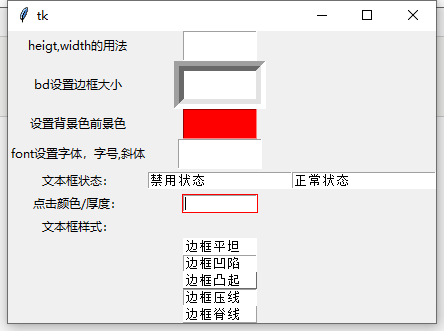
#获取文本框输入的值,展示在text页面中
Text().insert(INSTAR,StringVar().get())
Text().delete(开始位置=float,结束=float(最后=END))
class Window_show(Tk):
def __init__(self,windows):
self.window=windows
self.show_windows()
self.change_value()
def show_windows(self):
self.value=StringVar()
self.entry=Entry(self.window,width=20,textvariable=self.value)
self.entry.grid(row=0,column=0)
self.text=Text(self.window)
self.text.grid(row=1,columnspan=2)
self.button=Button(self.window,text='内容',width=20,command=self.change_value) #注意这里是self.change_value
self.button.grid(row=0,column=1)
def change_value(self):
#使用self.value 的好处是可以避免首行是控制的情况;使用self.entry.get()容易出现首行空行
#self.text.insert(INSERT,self.entry.get())
print(self.value) #PY_VAR0
self.text.insert(1.0,self.value.get()) #需要通过StringVar的get()方法才能调用entry传入的值
self.text.insert(END,self.value.get())
windows=tk.Tk()
app= Window_show(windows)
windows.mainloop()

#内容装换换,读取text1数据,按钮后显示在text2上
#如将横排文档装换为竖版显示,按entry输入的换行符进行装换
class Translate(Tk):
def __init__(self,windows):
self.windows=windows
self.show_view()
self.change_content()
def show_view(self): #这里的代码一定看清楚否则极易出现超过最大递归深度报错
self.label=Label(self.windows,text='文字装换',font=('黑体',15),fg='red',bg='orange')
self.label.grid(row=0,stick='w',columnspan=3,rowspan=2)
self.label2=Label(self.windows,text='转换符(注意中英文)',anchor='e')
self.label2.grid(row=2,column=0)
self.entry=Entry(self.windows,width=10)
self.entry.grid(row=2,column=1,padx=20)
self.button=Button(self.windows,text='装换',width=10,command=self.change_content)
self.button.grid(row=3,column=1)
self.text1=Text()
self.text1.grid(row=3,column=0)
self.text2=Text()
self.text2.grid(row=3,column=2)
def change_content(self):
content=self.text1.get(1.0,END)
sep = self.entry.get() #','字符划分
self.text2.delete(0.0,END)
try:
for i in content.split(sep):
self.text2.insert(END, i+'\n')
except:
print('error')
windows=tk.Tk()
windows.title('文字装置划分')
app=Translate(windows)
windows.mainloop()
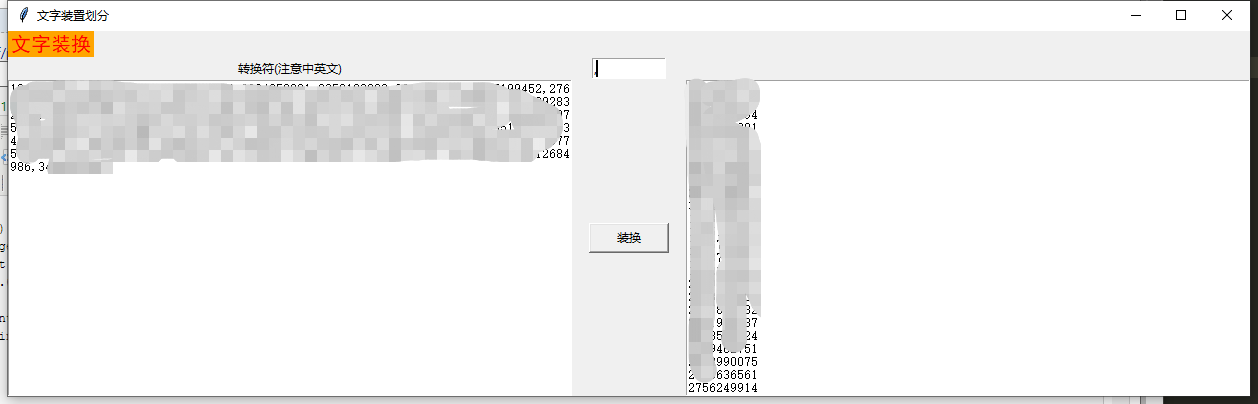
补充整理
一些常用方法
Text().index(index) –获取指定的索引。
Text().insert(index,str) –在指定的索引处插入字符串。
Text().see(index) –检查在给定索引处字符串是否可见。
Text().get(startindex,endindex) –获取给定范围内的字符。
Text().delete(startindex,endindex) –删除指定范围内的字符。
text中的tag事件绑定若干按键
鼠标事件类型
<Key> 随便一个按键,键值会以char的格式放入event对象。
<Button-1> 按下了鼠标左键 <ButtonPress-1>
<Button-2> 按下了鼠标中键 <ButtonPress-2>
<Button-3> 按下了鼠标右键 <ButtonPress-3>
<Enter> 鼠标进入组件区域
<Leave> 鼠标离开组件区域
<ButtonRelease-1> 释放了鼠标左键
<ButtonRelease-2> 释放了鼠标中键
<ButtonRelease-3> 释放了鼠标右键
<B1-Motion> 按住鼠标左键移动
<B2-Motion> 按住鼠标中键移动
<B3-Motion> 按住鼠标右键移动
<Double-Button-1> 双击鼠标左键
<Double-Button-2> 双击鼠标中键
<Double-Button-3> 双击鼠标右键
<Button-4> 滚动鼠标滚轮 向上滚动
<Button-5> 滚动鼠标滚轮 向下滚动
注意: 如果同时绑定单击事件 (<Button-1>) 和双击事件 (<Double-Button-1>), 则两个回调都会被调用.
键盘事件类型
<KeyPress> 表示任何键盘按下
<KeyRelease> 表示松开键盘任意按键
<KeyPress-A> 表示按下键盘A键 A可以设置为其他的按键
<KeyRelease-A> 表示松开键盘A键 A可以设置为其他的按键
<Alt-KeyPress-A> 表示同时按下Alt和A键 A可以设置为其他的按键
<Control-KeyPress-A> 表示同时按下Ctrl和A键 A可以设置为其他的按键
<Shift-KeyPress-A> 表示同时按下Shift和A键 A可以设置为其他的按键
<Double-KeyPress-A> 表示双击键盘A键 A可以设置为其他的按键
<Lock-KeyPress-A> 表示开启大写之后键盘A键 A可以设置为其他的按键
<Alt-Control-KeyPress-A> 表示同时按下alt+Ctrl和A键 A可以设置为其他的按键
<Configure> 这个关键了,如果widget的大小改变了,或者是位置,新的大小(width和height)会打包到event发往handler。
from tkinter import *
import webbrowser
root=Tk()
text=Text(root)
text.pack()
"""
一些常用方法:
index(index) –获取指定的索引。
insert(index,str) –在指定的索引处插入字符串。
see(index) –检查在给定索引处字符串是否可见。
get(startindex,endindex) –获取给定范围内的字符。
delete(startindex,endindex) –删除指定范围内的字符。
"""
#一、insert在开始,结尾处插入
text.insert(INSERT,'在光标位置插入')
text.insert(END,'在末尾处插入 ')
text.insert(1.0,'1.0插队输入 ')
text.insert(1.0,'66 ')
cont="""
这是 一大行的文字
这里面有换行符
换行符也会正常打印出来
"""
text.insert(END,cont)
#二、创建一个窗口组件,插入到text中,如:将button插入到text中 Text().window_create
b1=Button(text='把button控件插入到text中')
text.window_create(INSERT,window=b1)
Button(text='exist',command=root.destroy).pack()
#三、创建一个图片组件插入到text中,如:photo插入到text中
photo=PhotoImage(file='giphy.gif')
text.image_create(END,image=photo)
#四、text标签 tag 打开文字中的url链接
text.tag_add('tag1','1.5','1.8')
#在text中的第一行第二个位置到第五个位置,加入tag1
text.tag_config('tag1',background='yellow',foreground='red')
#tag_config 设置tag1的格式
def click(event):
webbrowser.open('http://www.baidu.com')
text.tag_bind('tag1','<Button-1>',click)
#五、eventx,eventy事件函数获取点击位置
text2=Text(root)
text2.pack()
def callback(event):
print('当前位置为:',event.x,event.y)
text2.bind('<Button-1>',callback)
root.mainloop()
root.mainloop()
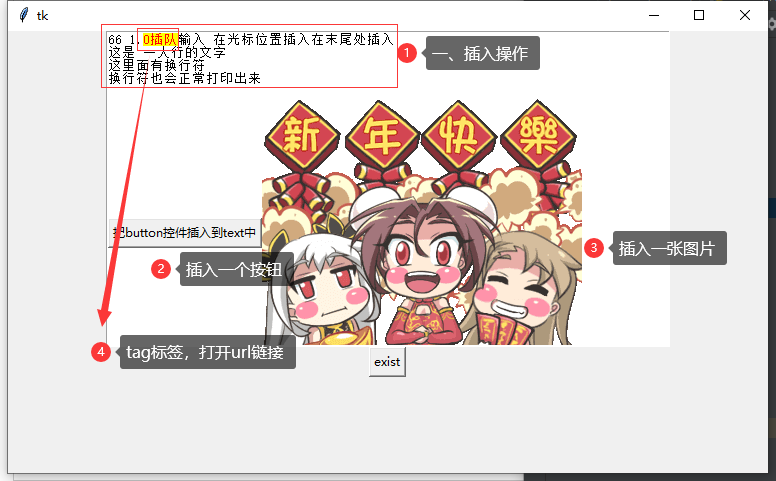
text中的索引使用
| 索引类型 | 意思 |
|---|---|
| line.column | 行/列 |
| line.end | 某一行的末尾 |
| INSERT(或'insert') | 对应插入光标的位置 |
| CURRENT(或 "current" ) --用的少 | 对应于鼠标坐标最接近的位置不过,如果你紧按鼠标任何一个按钮,它会直到你松开它才响应(即你松开时的位置) |
| END(或'end') | 对应 Text 组件的文本缓冲区最后一个字符的下一个位置 |
| user-defined marks | user-defined marks 是对 Text 组件中位置的命名。INSERT 和 CURRENT 是两个预先命名好的 marks,除此之外你可以自定义 marks |
| user-defined tags("tag.first", "tag.last") | 你可以使用 "tag.first"(使用 tag 的文本的第一个字符之前)和 "tag.last"(使用 tag 的文本的最后一个字符之后)语法表示标签的范围。 |
| selection(SEL_FIRST, SEL_LAST) | selection 是一个名为 SEL(或 "sel" )的特殊 tag,表示当前被选中的范围,你可以使用 SEL_FIRST 到 SEL_LAST 来表示这个范围,如果没有选中的内容,那么 Tkinter 会抛出 TclError 异常 |
| window coordinate("@x,y") |
你还可以使用窗口坐标作为索引。例如在一个事件绑定中,你可以使用以下代码找到最接近鼠标位置的字符:如: def change(event): print('点击位置:'event.x,event.y)
|
| embedded object name(window, images) |
embedded object name 用于指向在 Text 组件中嵌入的 window 和 image 对象。要引用一个 window,只要简单的将一个 Tkinter 组件实例作为索引即可。引用一个嵌入的 image,只需使用相应的 PhotoImage 和 BitmapImage 对象
|
| expressions | expressions 用于修改任何格式的索引,用字符号的形式实现修改索引的表达式。 |
#text中的索引位置 text中如1.1表示第一行第一列
#表示1.1这个字符 :
#格式化字符串 "%d%d"%(line,column)
#line.column格式索引
text=Text(width=10)
text.pack()
text.insert(INSERT,'todayismonday')
print(text.get('1.0', '1.2')) # t0
#h获取文本从第一行第0个到第2个文字
#line.end格式
print(text.get('1.1','1.end')) #odayismonday
Text 支持多行文本,就是从一维空间变成了二维空间。因此可以用行和列定位一个位置 (https://blog.csdn.net/sinat_41104353/article/details/79307111?ops_request_misc=%257B%2522request%255Fid%2522%253A%2522160368274619724822537770%2522%252C%2522scm%2522%253A%252220140713.130102334.pc%255Fall.%2522%257D&request_id=160368274619724822537770&biz_id=0&utm_medium=distribute.pc_search_result.none-task-blog-2~all~first_rank_v2~rank_v28-7-79307111.first_rank_ecpm_v3_pc_rank_v2&utm_term=PYTHON+tkinter+texttag&spm=1018.2118.3001.4187)




